我们在日常使用Mac电脑的过程中,为了能够更好的了解电脑硬盘的使用情况,可以在电脑桌面上显示硬盘项目。但有不少小伙伴不知道如何在桌面上显示硬盘,其实方法很简单,接下来小编就给大家详细介绍一下具体的操作方法,有需要的朋友可以看一看并收藏起来。

具体方法如下
1.苹果电脑程序坞打开【访达】选项,如下图所示。
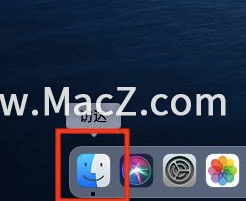
2.在系统菜单栏,打开【访达】菜单,在打开的下拉菜单列表中选择【偏好设置】选项,如下图所示。
如何从Control Center快速将MacOS设置为“请勿打扰”模式为“始终打开” ?
准备好“永远在线”了吗?以下是在Mac上设置“请勿打扰”模式的方法,一起来看看吧!
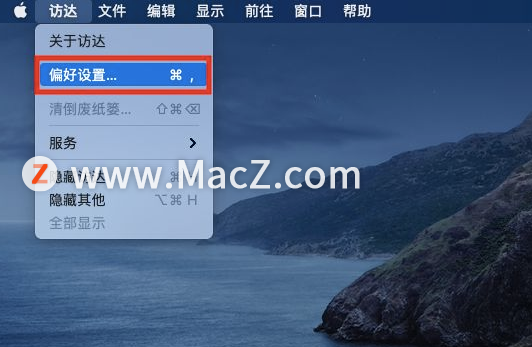
3.进入【访达】偏好设置页面,打开【通用】窗口,在桌面上显示项目列表中,勾选开启【硬盘】选项即可。如下图所示。
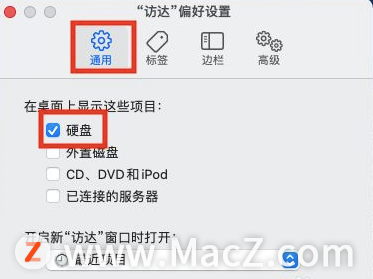
4.完成以上所有步骤后,我们在电脑的桌面上就可以看到硬盘了,如下图所示,大家可以作为参考。
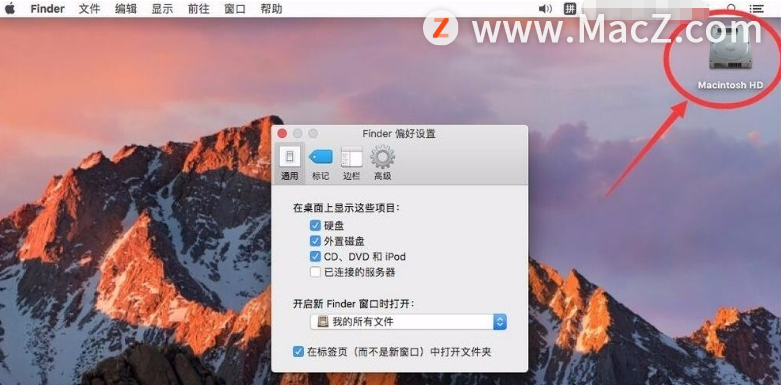
以上就是苹果电脑开启桌面显示【硬盘】项目的具体操作方法了,是不是很简单?需要的朋友快去操作吧!想了解更多关于Mac相关内容,请关注我们吧!
Numbers 档案如何转Excel .xlsx 格式?
部分苹果Mac用户有些会用Numbers 取代Excel 的功能,但如果这个时候要将档案传给使用PC的朋友,对方无法使用Numbers 格式;或者你就是PC 的使用者,朋友说他只有Numbers 可以用,但你的电脑只有Excel,该如何将Numbers 的档案转成Excle 的.xlsx 格式呢?其实用内建的功能就可以将Numbers 转成Excel 的.xlsx 格式。






